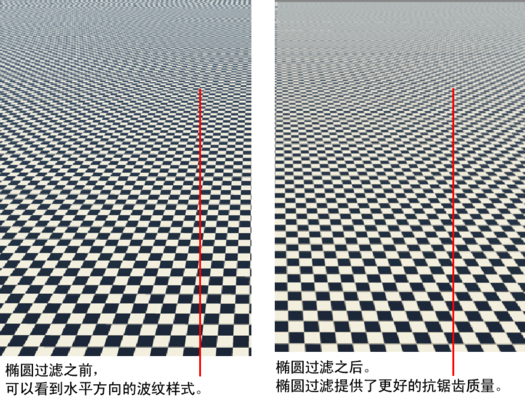使用椭圆过滤可进行高质量纹理过滤和抗锯齿。椭圆过滤使用区域(椭圆)来执行图像查找,而不是使用点采样。该椭圆包含多个像素。像素将会平均化,平均颜色会作为结果返回。
若要使用椭圆过滤,应先将纹理预过滤为棱锥格式。由于使区域中的所有像素平均化非常耗时;因此 Maya 将改为查找该棱锥贴图。例如,1K 纹理包含分辨率为 1024、512、256、128、64、32、16、8、4、2、1 的数据。
Maya 将根据以下两个纵横比来查找纹理棱锥中对应的纹理分辨率:椭圆大小(整个对象曲面中)和椭圆过滤质量因子。
例如,如果使用纹理渲染地平面,则与靠近摄影机的椭圆相比,地平线处的椭圆将覆盖更多曲面。当椭圆在对象上覆盖大量曲面时,Maya 将使用纹理棱锥中较低的分辨率,因为这些分辨率已缩小且已预过滤,能够避免纹理闪烁。
例如,位于地平线处的椭圆可能会在对象曲面上覆盖大量区域,且 Maya 将查找纹理棱锥中 2x2 的分辨率。相比之下,靠近摄影机的椭圆将覆盖更小的区域。如果质量因子设定为 8,则 Maya 会查找与该椭圆大小匹配的棱锥级别。在这种情况下,椭圆的次半径将用于确定纹素密度,并进而确定棱锥级别。
例如,当“抗锯齿级别”(Anti-aliasing Level)为 64 时,则意味着 64 个纹理像素必须与对象的 UV 域中的椭圆次半径内部适配。
调整该值时,必须在质量和速度之间选择平衡。如果次半径很大,则 Maya 需要查找棱锥中较高的纹理分辨率,这会导致 Maya 读取并加载更多的像素。
该选项将覆盖“渲染”(Rendering)区域下“首选项”(Preferences)窗口中的全局“使用优化的纹理(自动转化)”(Use optimized textures (auto-conversion))选项。全局选项会将场景中的所有纹理转化为优化的格式,而文件节点内的该选项仅会将选定纹理转化为优化的格式。若要覆盖“首选项”(Preferences)窗口中的全局设置,请选择“覆盖全局自动转化设置”(Override Global Auto-Conversion Settings)。